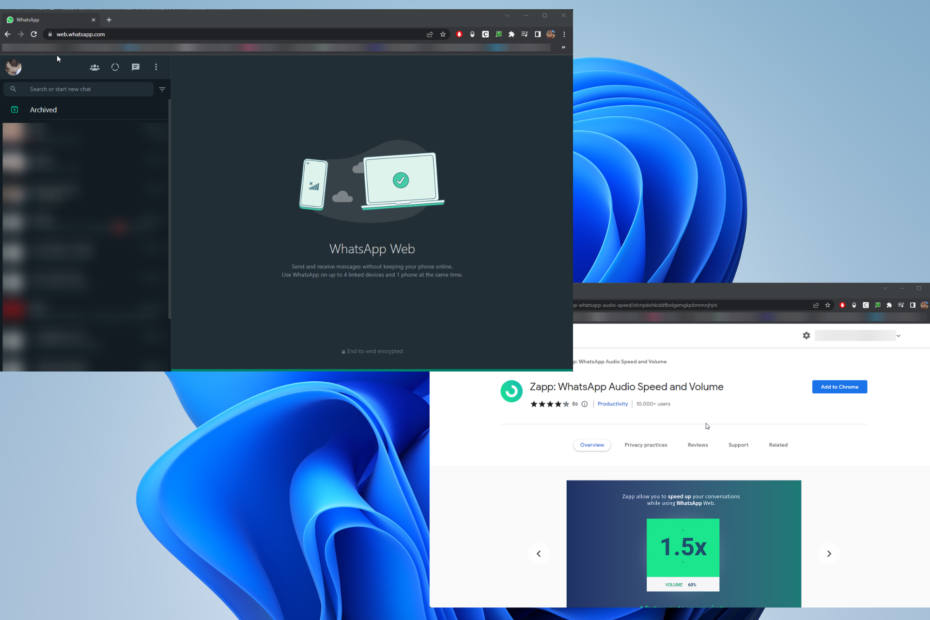Kuinka ottaa lukuhakuominaisuus käyttöön yhdelle henkilölle Whatsappissa: - Lue kuitti ominaisuus, jonka äskettäin esitteli Whatsapposoittautui siunaukseksi suurimmalle osalle Whatsapp käyttäjille. Mutta joillekin muille se osoittautui kaikkien aikojen pahin painajainen. Ensimmäisen luokan ihmiset voivat yksinkertaisesti antaa tämän ominaisuuden hallita elämäänsä, ei ongelmia. Toiseen luokkaan kuuluvat voivat vain sammuttaa sen ja elää elämäänsä, ei taaskään mitään ongelmaa. Ja jos et kuulu kumpaankaan kahteen luokkaan, olet ehdottomasti kolmannessa luokassa. Etkö saa minua? No, haluat Lue kuitti ominaisuus, koska se auttaa sinua tietämään, onko kyseinen erityinen henkilö lukenut viestisi, mutta vihaat sitä, koska se tunkeutuu yksityisyytesi piiriin. Jos poistat sen käytöstä, et näe yhden henkilön lukukuitit yhtä hyvin. Ja jos jätät sen päälle, niin joo, ihmiset tulevat jatkuvasti ja kysyvät sinulta, miksi et vaivaudu vastaamaan heille, vaikka olisit nähnyt heidän viestinsä! Tässä on artikkelimme pelastustasi varten. Lue, kuinka voit ottaa käyttöön
Lue kuitti ominaisuus vain yhdelle ainoalle henkilölle, olipa se paras ystäväsi tai toinen merkittävä ystäväsi. Aloita sammuttamalla lukukuittaustoiminto, koska et enää tarvitse sitä. Voit poistaa sen käytöstä tietosuoja-asetuksissa.VAIHE 1
- Avata Whatsapp ja napsauta lisää toimintaa -kuvake oikeassa yläkulmassa kuvakaappauksen mukaisesti.
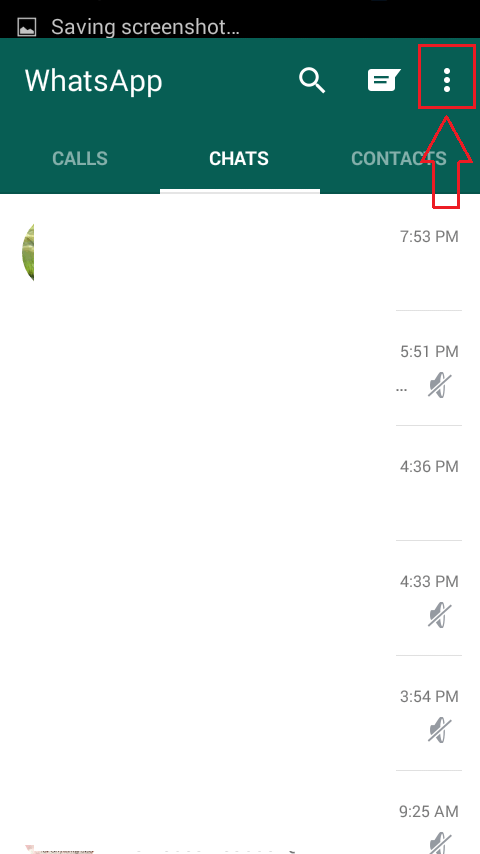
VAIHE 2
- Napsauta laajennetusta valikosta sanottua vaihtoehtoa Uusi ryhmä.
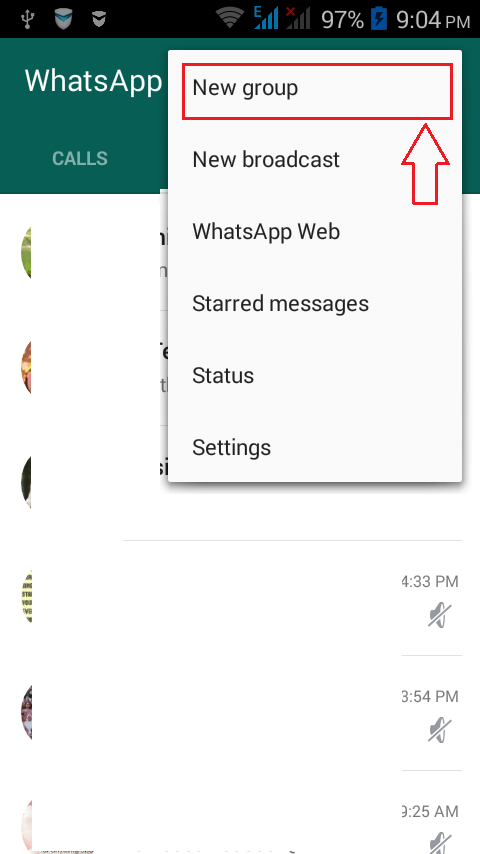
VAIHE 3
- Sinua pyydetään antamaan nimi uudelle ryhmällesi. Anna haluamasi nimi.
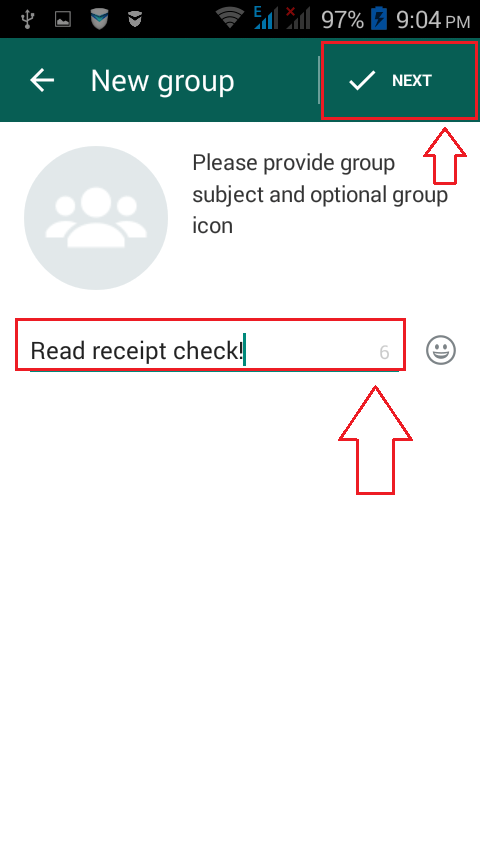
VAIHE 4
- Nyt sinun on lisättävä se ainoa henkilö, josta välität. Lisää hänet vain siten, että vain yksi teistä kahdesta on ryhmässä ryhmän jäseninä.
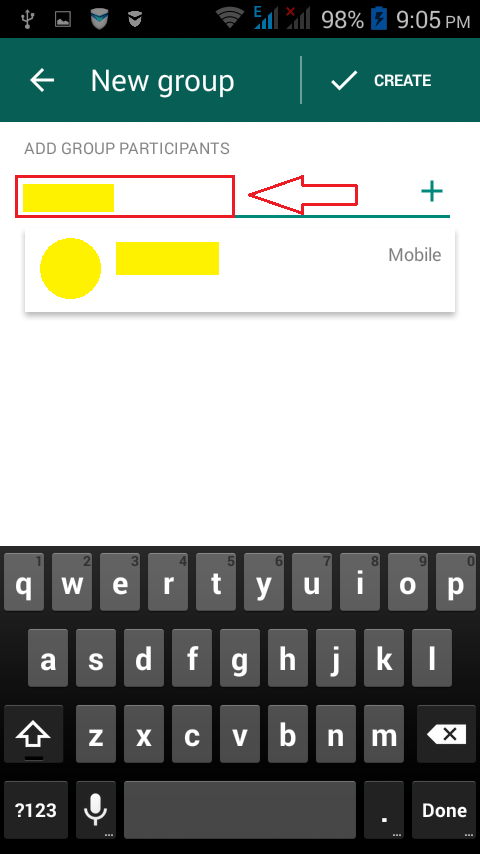
VAIHE 5
- Kun olet lisännyt osan, voit napsauttaa Luoda -painiketta ja ryhmä luodaan.
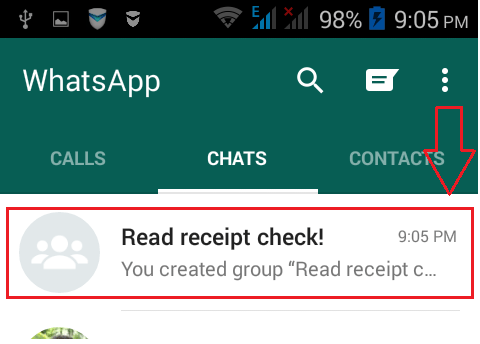
VAIHE 6
- Katsotaan nyt, miten se toimii. Lähetä viesti uudelle ryhmälle. Odota, kunnes toinen henkilö tulee sisään ja avaa chatin.
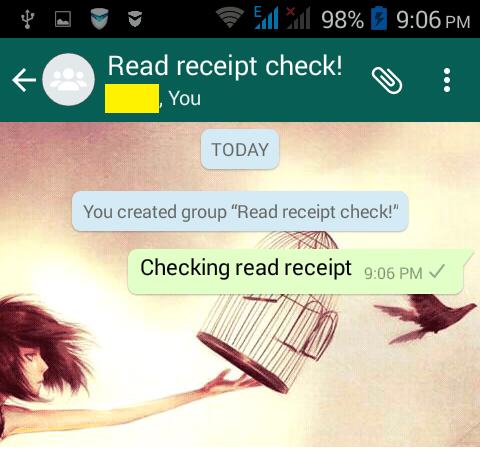
VAIHE 7
- Ryhmäkeskustelupolitiikan mukaisesti Whatsapp, jos kaikki ryhmän jäsenet ovat nähneet viestin, viestiin liittyvät harmaat punkit muuttuvat sinisiksi. Ja ryhmäkeskusteluissa lukukuittauksia ei voi poistaa käytöstä. Koska ryhmässämme on vain 2 jäsentä, jos molemmat teistä ovat nähneet viestin, lähettäjän ja vastaanottajan, punkit muuttuvat sinisiksi. No, tämä on mitä halusit, eikö? Jos haluat lisätietoja viestistä, esimerkiksi siitä, kun se toimitettiin ja kun se luettiin, voit painaa viestiä pitkään ja napsauttaa Tiedot -kuvaketta yläosassa.
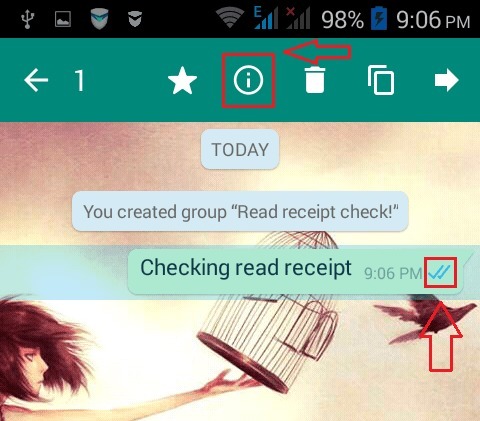
VAIHE 8
- Uusi näyttö nimeltä Viestin tiedot antaa sinulle kaikki haluamasi tiedot.
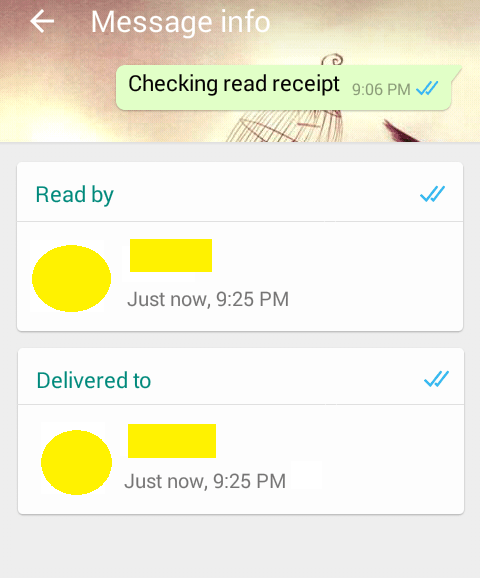
Nyt voit nauttia Whatsapp parhaan ystäväsi tai muun tärkeän ystävän kanssa antamatta Lue kuitti ominaisuus tulee välillä päästä tunkeutumaan yksityisyyttäsi. Kokeile tätä hakkerointia itse tänään. Toivottavasti sinulla oli hauskaa lukea artikkelia.